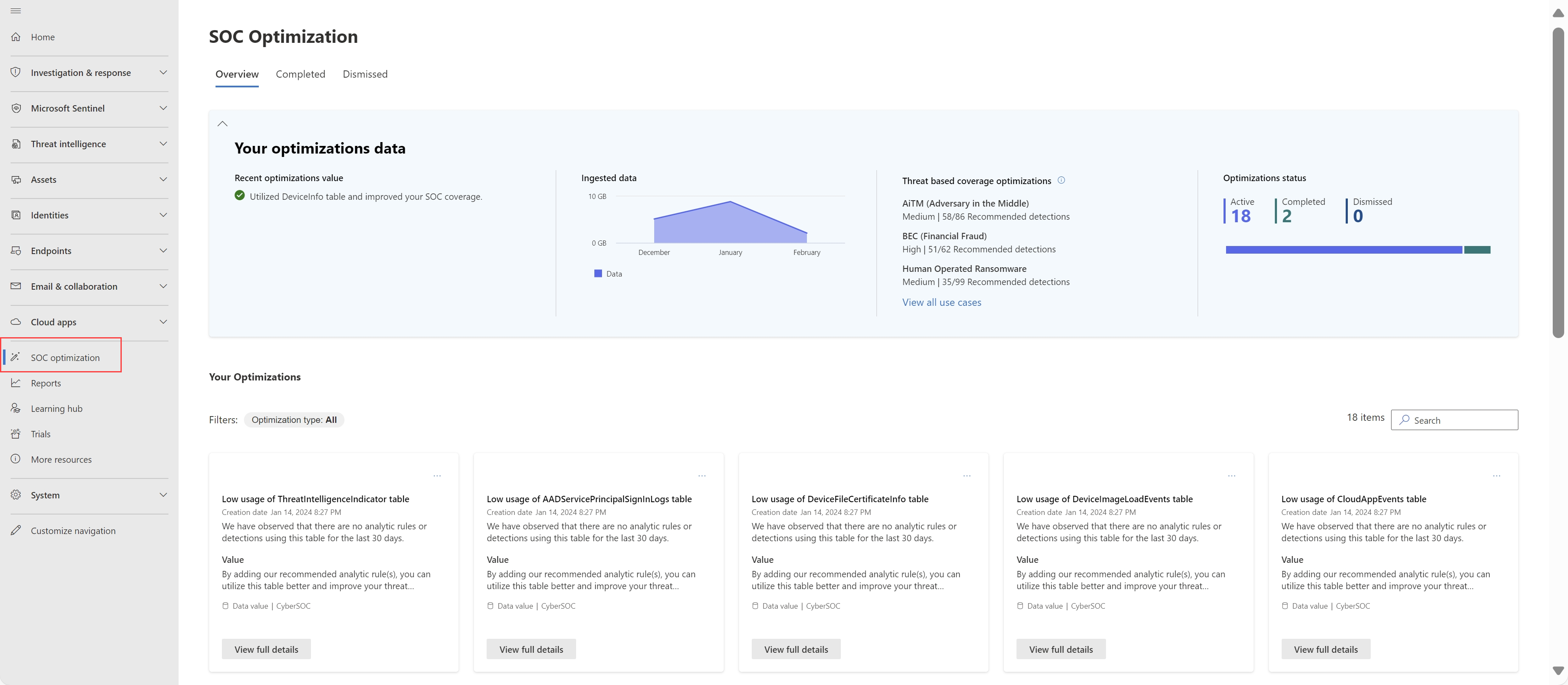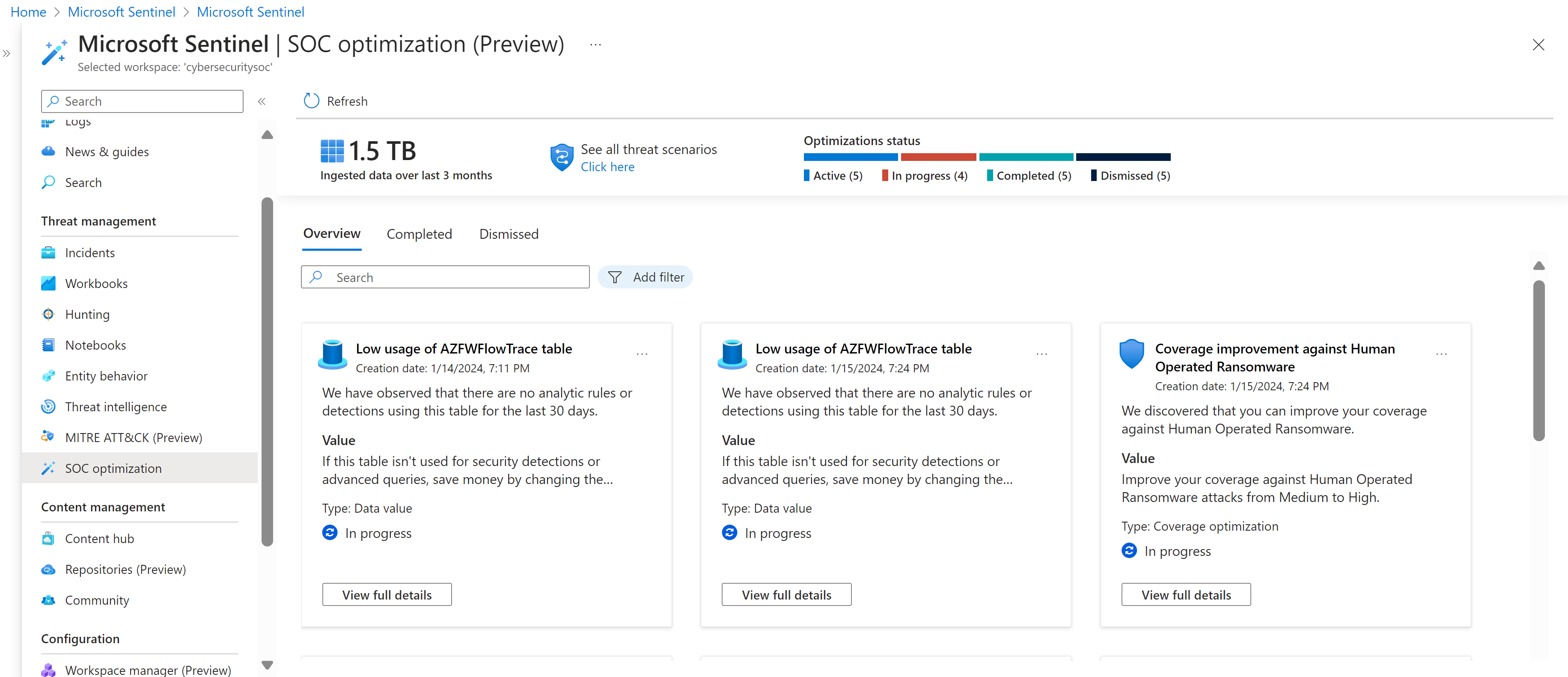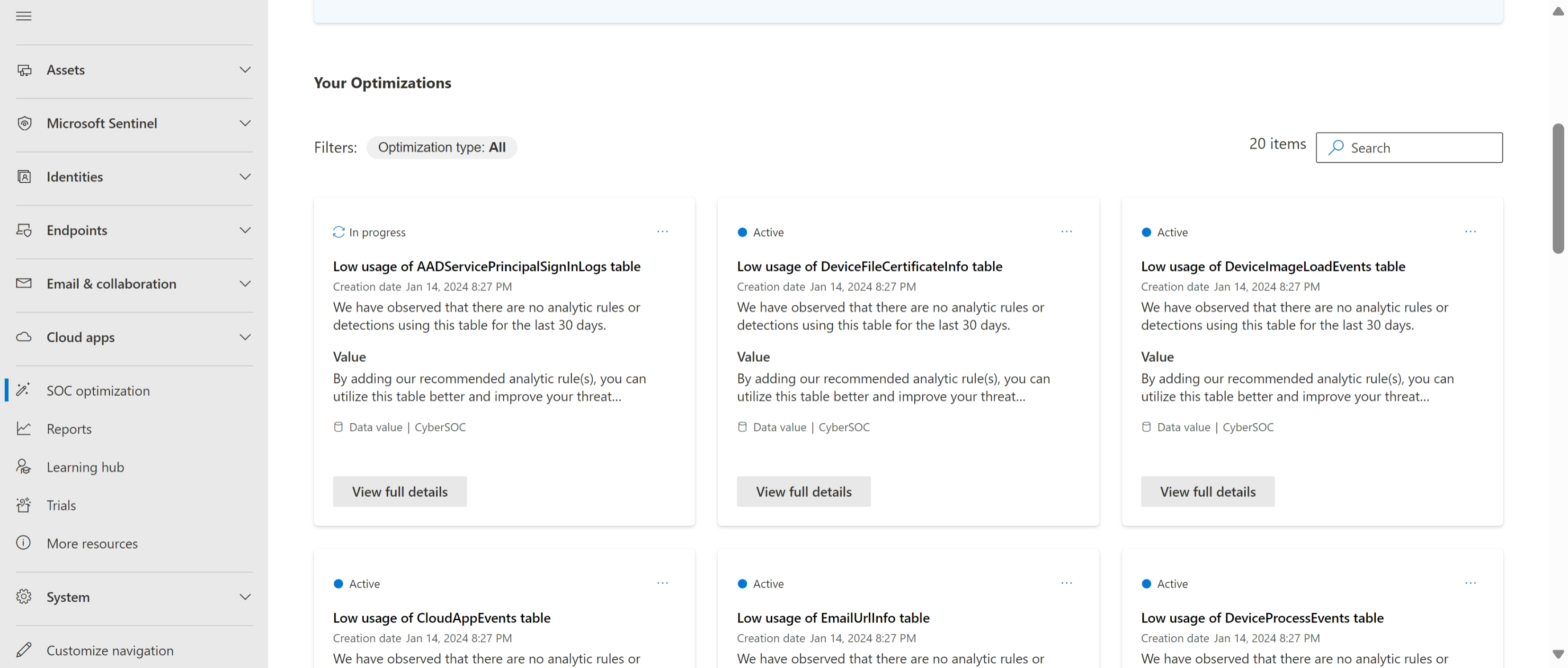A biztonsági műveletek optimalizálása
A Security Operations Center (SOC) csapatai aktívan keresnek lehetőségeket a folyamatok és az eredmények optimalizálására. Gondoskodni szeretne arról, hogy minden olyan adattal rendelkezzen, amelyet a környezet kockázataival szemben meg kell tennie, ugyanakkor gondoskodnia kell arról, hogy ne kelljen több adatot beszednie, mint amennyi szükséges. Ugyanakkor a csapatoknak rendszeresen módosítaniuk kell a biztonsági ellenőrzéseket a veszélyforrások helyzetének és az üzleti prioritások változásának megfelelően, gyorsan és hatékonyan, hogy a beruházások megtérülése magas legyen.
Az SOC optimalizálási módjai lehetővé teszi Önnek a biztonsági vezérlőinek optimalizálását, az idő előrehaladtával egyre több értéket nyerve a Microsoft biztonsági szolgáltatásaiból.
Az SOC-optimalizálás magas megbízhatóságú és intézkedésre alkalmas javaslatokat jelent, amelyek segítenek azonosítani azokat a területeket, ahol csökkentheti a költségeit anélkül, hogy az érintené az SOC-igényeket vagy a lefedettséget, vagy ahol Ön biztonsági ellenőrzési eszközöket és adatokat adhat hozzá, ahol azok hiányoznak. Az SOC optimalizálása a környezethez igazodik, és a jelenlegi lefedettség és fenyegetési környezet alapján van kialakítva.
SoC-optimalizálási javaslatok használatával megszüntetheti a lefedettségi réseket az adott fenyegetések ellen, és szigoríthatja a betöltési arányt olyan adatokkal szemben, amelyek nem biztosítanak biztonsági értéket. Az SOC-optimalizálásokkal optimalizálhatja a Microsoft Sentinel-munkaterületet anélkül, hogy saját SOC-csapatainak manuális elemzéssel és kutatásokkal kellene időt tölteniük.
Fontos
A Microsoft Sentinel az egyesített biztonsági üzemeltetési platform részeként érhető el a Microsoft Defender portálon. A Microsoft Sentinel a Defender portálon mostantól éles környezetben is támogatott. További információ: Microsoft Sentinel a Microsoft Defender portálon.
Az alábbi videóban áttekintheti és demózhatja az SOC-optimalizálást a Defender portálon. Ha csak egy bemutatót szeretne, ugorjon a 8:14-hez.
Előfeltételek
Az SOC-optimalizálás szabványos Microsoft Sentinel-szerepköröket és engedélyeket használ. További információ: Szerepkörök és engedélyek a Microsoft Sentinelben.
A SOC-optimalizálás Microsoft Defender portálon való használatához a Microsoft Sentinelnek integrálva kell lennie a Microsoft Defender XDR-sel. További információ: A Microsoft Sentinel csatlakoztatása a Microsoft Defender XDR-hez.
Az SOC optimalizálási oldalának elérése
Használja az alábbi lapok egyikét attól függően, hogy az egyesített SOC-üzemeltetési platformon vagy az Azure Portalon dolgozik:
Az Azure PortalOn, a Microsoft Sentinelben a Veszélyforrások kezelése területen válassza az SOC-optimalizálás lehetőséget.
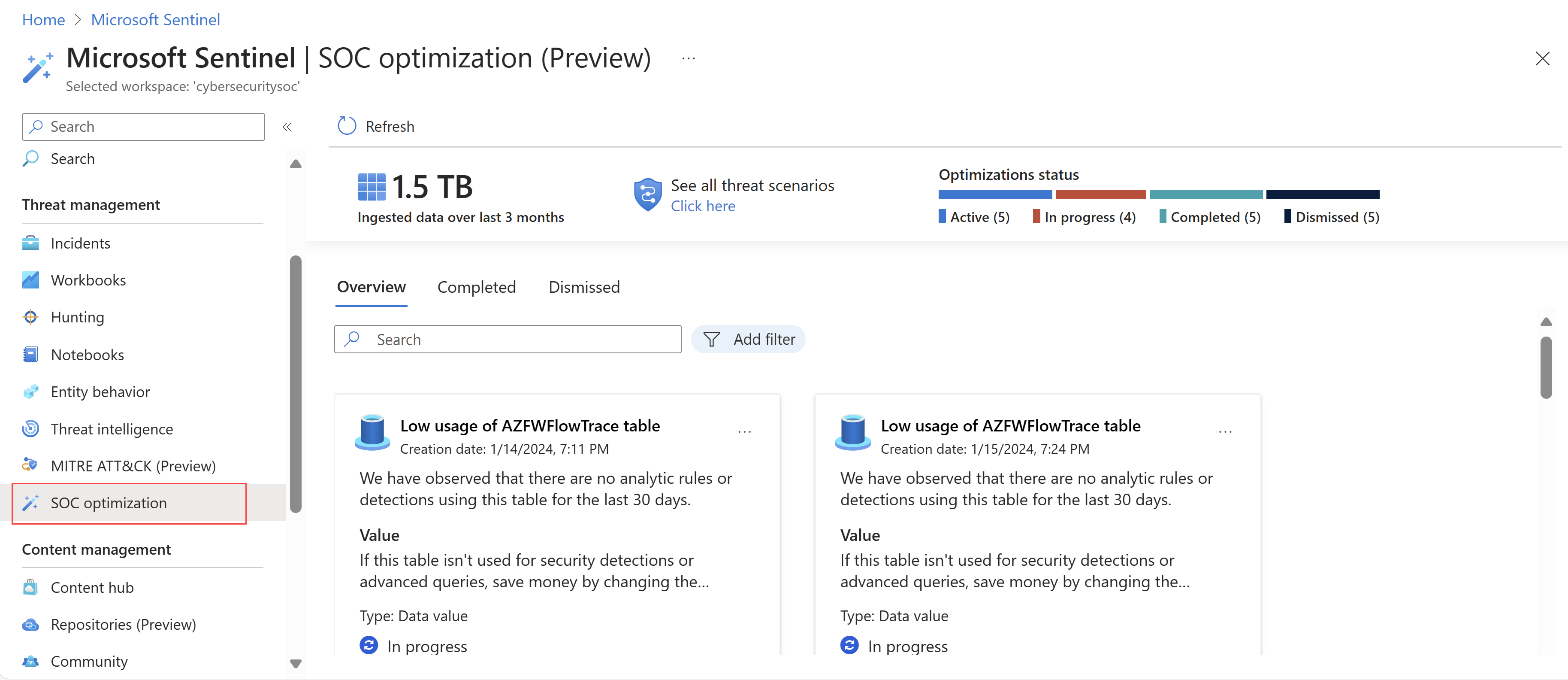
SoC-optimalizálási áttekintési metrikák ismertetése
Az Áttekintés lap tetején látható optimalizálási metrikák magas szintű ismereteket nyújtanak arról, hogy milyen hatékonyan használja az adatokat, és a javaslatok megvalósítása során idővel változni fog.
Az Áttekintés lap tetején támogatott metrikák a következők:
| Cím | Leírás |
|---|---|
| Betöltött adatok az elmúlt 3 hónapban | Megjeleníti a munkaterületen az elmúlt három hónapban betöltött összes adatot. |
| Optimalizálások állapota | A jelenleg aktív, befejezett és elvetett javasolt optimalizálások számát jeleníti meg. |
Válassza az Összes veszélyforrás-forgatókönyv megtekintése lehetőséget a releváns fenyegetések, az aktív és ajánlott észlelések, valamint a lefedettségi szintek teljes listájának megtekintéséhez.
Optimalizálási javaslatok megtekintése és kezelése
Az Azure Portal SOC-optimalizálási javaslatait az SOC optimalizálási > áttekintés lapján találja.
Példa:
Minden optimalizálási kártya tartalmazza az állapotot, a címet, a létrehozás dátumát, a magas szintű leírást és a munkaterületet, amelyekre vonatkozik.
Feljegyzés
Az SOC-optimalizálási javaslatok kiszámítása 24 óránként történik.
Szűrőoptimalizálások
Az optimalizálási típus alapján szűrheti az optimalizálásokat, vagy egy adott optimalizálási címet kereshet az oldal keresőmezőjének használatával. Az optimalizálási típusok a következők:
Lefedettség: Fenyegetésalapú javaslatokat tartalmaz a biztonsági vezérlők hozzáadásához, amelyek segítenek a különböző típusú támadások lefedettségi hiányosságainak megszüntetésében.
Adatérték: Olyan javaslatokat tartalmaz, amelyek javasolják, hogyan javíthatja az adathasználatot a betöltött adatok biztonsági értékének maximalizálása érdekében, vagy javasolhat jobb adatcsomagot a szervezet számára.
Optimalizálási részletek megtekintése és művelet végrehajtása
Minden optimalizálási kártyán válassza a Teljes adatok megtekintése lehetőséget a javaslathoz vezető megfigyelés teljes leírásának megtekintéséhez, valamint a javaslat megvalósításakor a környezetben látható érték megtekintéséhez.
Görgessen le a részletek panel aljára, és keresse meg azt a hivatkozást, ahol elvégezheti az ajánlott műveleteket. Példa:
- Ha az optimalizálás elemzési szabályok hozzáadására vonatkozó javaslatokat tartalmaz, válassza az Ugrás a Content Hubra lehetőséget.
- Ha az optimalizálás javaslatokat tartalmaz a táblák alapszintű naplókba való áthelyezésére, válassza a Terv módosítása lehetőséget.
Ha úgy dönt, hogy egy elemzési szabálysablont telepít a Content Hubról, és még nincs telepítve a megoldás, akkor a megoldásban csak a telepített elemzési szabálysablon jelenik meg, amikor elkészült. Telepítse a teljes megoldást a kijelölt megoldás összes elérhető tartalomelemének megtekintéséhez. További információ: A Microsoft Sentinel beépített tartalmainak felderítése és kezelése.
Optimalizálások kezelése
Alapértelmezés szerint az optimalizálási állapotok aktívak. A csoportok állapotának módosítása a javaslatok osztályozásával és implementálásával.
Válassza a beállítások menüt, vagy válassza a Teljes adatok megtekintése lehetőséget az alábbi műveletek végrehajtásához:
| Művelet | Leírás |
|---|---|
| Teljes | Az egyes javasolt műveletek végrehajtásakor optimalizálást végezhet. Ha olyan változást észlel a környezetben, amely miatt a javaslat irreleváns, az optimalizálás automatikusan befejeződik, és a Kész lapra kerül. Előfordulhat például, hogy egy korábban nem használt táblához kapcsolódó optimalizálási lehetőség áll rendelkezésére. Ha a táblázatot egy új elemzési szabályban használják, az optimalizálási javaslat már nem számít. Ilyen esetekben egy szalagcím jelenik meg az Áttekintés lapon az utolsó látogatás óta automatikusan elvégzett optimalizálások számával. |
| Megjelölés folyamatban / a megjelölés aktívként | Jelöljön meg egy optimalizálást folyamatban lévőként vagy aktívként, hogy értesítse a többi csapattagot arról, hogy aktívan dolgozik rajta. Ezt a két állapotot rugalmasan, de konzisztensen, a szervezet igényeinek megfelelően használhatja. |
| Elvetés | Zárja be az optimalizálást, ha nem tervezi elvégezni az ajánlott műveletet, és már nem szeretné látni a listában. |
| Visszajelzés küldése | Kérjük, ossza meg gondolatait az ajánlott műveletekkel kapcsolatban a Microsoft csapatával! A visszajelzés megosztásakor ügyeljen arra, hogy ne ossza meg bizalmas adatait. További információt a Microsoft adatvédelmi nyilatkozatában talál. |
Befejezett és elvetett optimalizálás megtekintése
Ha egy adott optimalizálást befejezettként vagy elvetettként jelölt meg, vagy ha az optimalizálás automatikusan befejeződött, az a Kész és a Elvetett lapon jelenik meg.
Innen válassza a beállítások menüt, vagy válassza a Teljes adatok megtekintése lehetőséget az alábbi műveletek végrehajtásához:
Aktiválja újra az optimalizálást, és küldje vissza az Áttekintés lapra. Az újraaktivált optimalizálásokat újraszámítja a rendszer, hogy a legfrissebb értéket és műveletet biztosítsa. Ezeknek a részleteknek az újraszámítása akár egy órát is igénybe vehet, ezért várjon, mielőtt újra ellenőrzi a részleteket és a javasolt műveleteket.
Az újraaktivált optimalizálások közvetlenül a Kész lapra is áthelyezhetők, ha a részletek újraszámítása után már nem relevánsak.
Küldjön további visszajelzést a Microsoft csapatának. A visszajelzés megosztásakor ügyeljen arra, hogy ne ossza meg bizalmas adatait. További információt a Microsoft adatvédelmi nyilatkozatában talál.
SOC-optimalizálási használati folyamat
Ez a szakasz egy mintafolyamatot biztosít a SOC-optimalizálás használatához a Defenderből vagy az Azure Portalról:
Az SOC optimalizálási oldalán kezdje az irányítópult megismerésével:
- Figyelje meg a legfontosabb metrikákat az általános optimalizálási állapothoz.
- Tekintse át az adatértékekre és a fenyegetésalapú lefedettségre vonatkozó optimalizálási javaslatokat.
Az optimalizálási javaslatok segítségével azonosíthatja az alacsony használatú táblákat, jelezve, hogy nem használják őket észlelésekhez. Válassza a Teljes adatok megtekintése lehetőséget a fel nem használt adatok méretének és költségének megtekintéséhez. Fontolja meg az alábbi műveletek egyikét:
Adjon hozzá elemzési szabályokat a táblázat fokozott védelemhez való használatához. A beállítás használatához válassza az Ugrás a Content Hubra lehetőséget a kiválasztott táblát használó speciális beépített elemzési szabálysablonok megtekintéséhez és konfigurálásához. A Tartalomközpontban nem kell keresnie a vonatkozó szabályt, mivel közvetlenül a vonatkozó szabályhoz kerül.
Ha az új elemzési szabályok további naplóforrásokat igényelnek, fontolja meg a betöltésüket a fenyegetések lefedettségének javítása érdekében.
További információ: A Microsoft Sentinel beépített tartalmainak felderítése és kezelése, valamint a fenyegetések észlelése a beépítettségen kívül.
A költségmegtakarítás érdekében módosítsa a kötelezettségvállalási szintet. További információ: A Microsoft Sentinel költségeinek csökkentése.
Az optimalizálási javaslatok segítségével javíthatja az adott fenyegetések elleni lefedettséget. Például egy ember által üzemeltetett zsarolóprogram-optimalizálás esetében:
Válassza a Teljes részletek megtekintése lehetőséget az aktuális lefedettség és a javasolt fejlesztések megtekintéséhez.
Válassza a MITRE ATT&CK-technika fejlesztésének megtekintése lehetőséget a megfelelő taktikák és technikák részletezéséhez és elemzéséhez, segítve a lefedettségi rés megértését.
Válassza az Ugrás a Tartalomközpontra lehetőséget az összes ajánlott biztonsági tartalom megtekintéséhez, amely kifejezetten erre az optimalizálásra van szűrve.
Új szabályok konfigurálása vagy módosítások elvégzése után jelölje meg a javaslatot befejezettként, vagy hagyja, hogy a rendszer automatikusan frissüljön.
Kapcsolódó tartalom
Visszajelzés
Hamarosan elérhető: 2024-ben fokozatosan kivezetjük a GitHub-problémákat a tartalom visszajelzési mechanizmusaként, és lecseréljük egy új visszajelzési rendszerre. További információ: https://aka.ms/ContentUserFeedback.
Visszajelzés küldése és megtekintése a következőhöz: